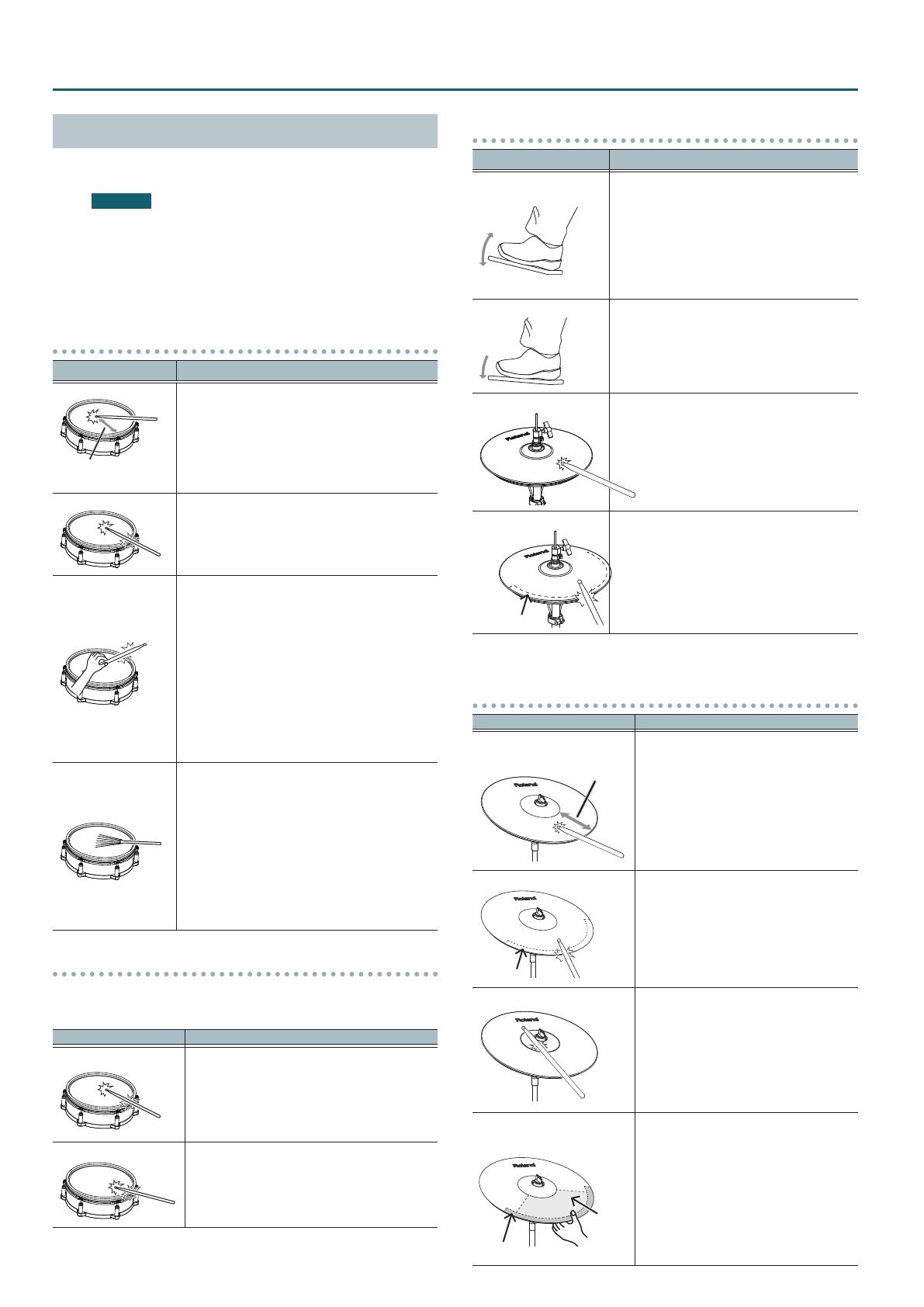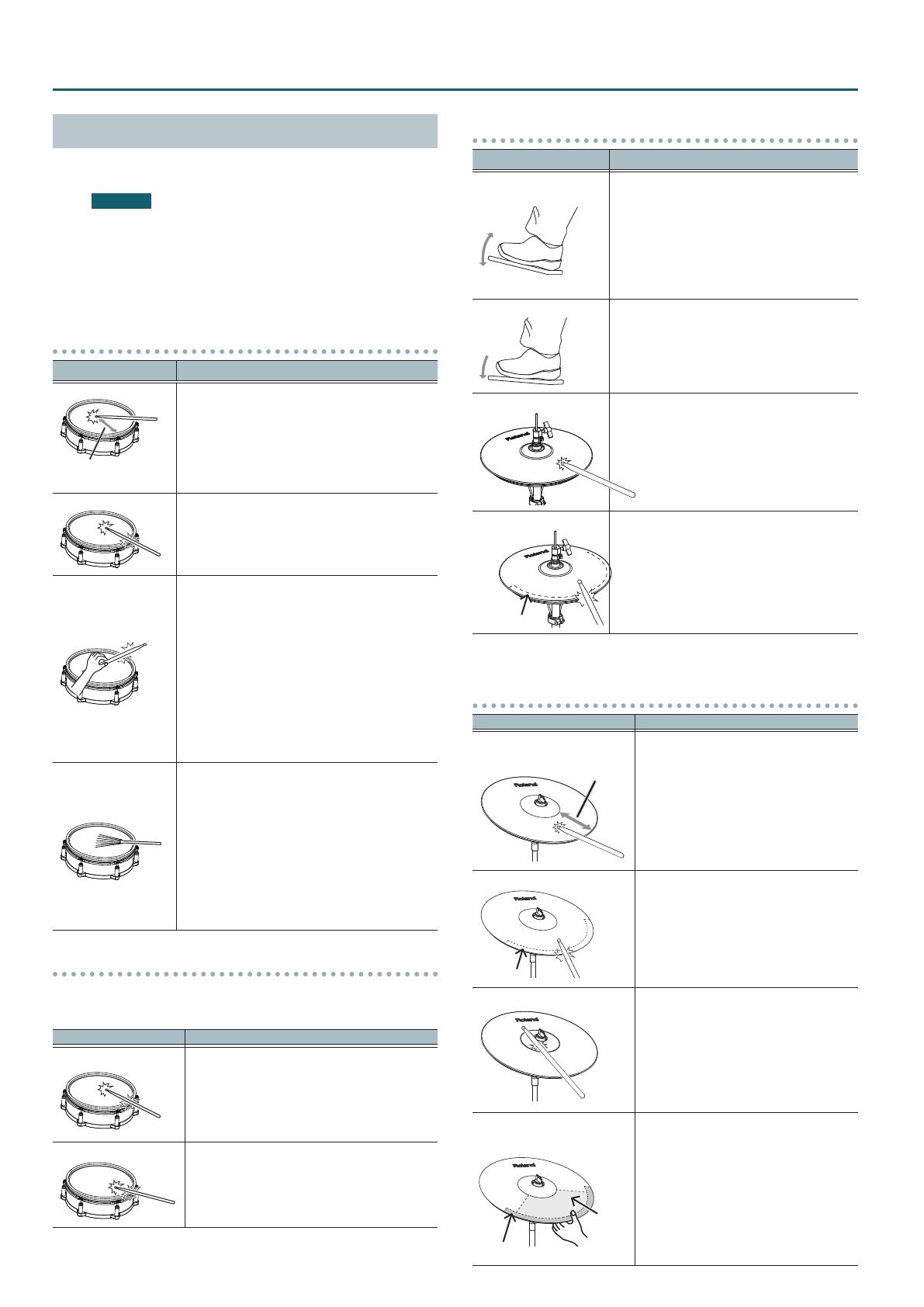
6
Vorbereitungen
Die Spieltechniken
Das TD-50 unterstützt eine Vielzahl von Spieltechniken, die man
von einem akustischen Schlagzeug kennt.
WICHTIG
5 Benutzen Sie ausschließlich Sticks, die aus Holz oder Plastik
gefertigt sind. Bei Verwendung von Sticks aus Carbon oder
Metall erzeugt der Sensor Fehlfunktionen.
5 Benutzen Sie ausschließlich Nylon-Besen. Bei Benutzung von
Besen aus Metall können Fehlfunktionen auftreten und die
Pad-Oberäche beschädigt werden.
Pad
Spieltechnik Beschreibung
Normale Schläge
Der Klang ist unterschiedlich
abhängig von der Anschlagposition.
Schlagen Sie auf die Spieläche des Pads.
Bei bestimmten Snare-Sounds ändert sich die
Klangfarbe, wenn Sie das Fell an unterschiedlichen
Stellen anschlagen.
Rimshots
Schlagen Sie gleichzeitig mit der Stockspitze auf das
Fell und mit dem Stockschaft auf den Spannreifen.
Der über den Spannreifen getriggerte Sound ist
unterschiedlich zu dem der Spieläche.
Cross Stick-Schläge
Legen Sie die Hand auf die Spieläche und schlagen
Sie mit Stock auf den Spannreifen.
Abhängig vom ausgewählten Snare-Sound können Sie
Rimshots oder/und Cross Stick-Sounds spielen.
Schließen Sie entweder ein Mesh Head-Pad an die
TRIGGER IN (2 SNARE)-Buchse an oder schließen Sie ein
Pad an, das eine digitale Verbindung und das Spielen
mit Besen unterstützt (wie das PD-140DS) und weisen
Sie den Sound als „Snare"-Sound zu.
* Bei anderen Pads als dem PD-140DS schlagen Sie
nur den Rim an und nicht die Spieläche.
* Bei einigen Snare-Sounds ist es nicht möglich diese
unterschiedlich zu spielen.
Spielen mit Besen
Sie können mit Besen über die Spieläche wischen.
Schließen Sie entweder ein Mesh Head-Pad an die
TRIGGER IN (2 SNARE)-Buchse an oder schließen Sie
ein Pad an, das eine digitale Verbindung besitzt und
das Spielen mit Besen unterstützt (wie das PD-140DS).
Bestimmen Sie dann das Pad als „Snare“-Pad und
wählen Sie einen Sound aus, der mit Besen gespielt
werden kann.
* Diese Funktionalität wird ab der Programmversion
1.05 unterstützt. Weitere Informationen zu diesem
Thema nden Sie auf der Roland-Internetseite.
http://www.roland.com/support/
Ändern der Klangfarbe des Rimshots
Bei bestimmten Snare- und Tom-Sounds können Sie durch
unterschiedliche Spielweisen vom Rimshots verschiedene
Klangfarben erzeugen.
Spieltechnik Beschreibung
Normaler Rim Shot
Schlagen Sie gleichzeitig auf das Fell und den
Spannreifen.
Flacher Rimshot
Schlagen Sie gleichzeitig in der Nähe des
Spannreifens auf das Fell und auf den Spannreifen
selber.
Hi-Hat
Spieltechnik Beschreibung
geönet/geschlossen
Der Hi-hat-Sound verändert sich kontinuierlich von
„oen“ bis „geschlossen", abhängig davon, wie tief
das Hi-hat-Pedal gedrückt wird.
Sie können auch „Foot Close“-Sounds (spielen der
Hi-hat bei vollständig gedrücktem Pedal) und „Foot
Splash“-Sounds spielen (bei „Foot Splash“ wird
zunächst das Pedal ganz herunter gedrückt, dann
das Pad angeschlagen und der Fuß schnell vom
Pedal genommen).
Herunterdrücken (VH-13)
Wenn Sie das Pedal drücken und auf dem Pad den
geschlossenen Hi-hat-Sound spielen, können Sie
durch weiteren Druck auf das Pedal den Sound
verändern.
* Die Hi-hat-Pads VH-11, FD-9 und FD-8
unterstützen diese Funktionalität nicht.
Bow shot
Dieses bezeichnet das Anschlagen der Mitte
des Hi-hat-Pads. Über den Triggereingang des
Soundmoduls wird darüber der dem Bereich „Head“
zugewiesene Sound gespielt.
Edge shot
Randsensor
Dieses bezeichnet das Anschlagen des Rands des
oberen Hi-hat-Pads mit dem Schaft des Sticks. Über
den Triggereingang des Soundmoduls wird darüber
der dem Bereich „Rim“ zugewiesene Sound gespielt.
* Das direkte Anschlagen des Rands (von der Seite)
erzeugt nicht den korrekten Sound. Schlagen Sie
das Pad an wie in der Abbildung gezeigt.
* Schlagen Sie nicht auf die Unterseite der oberen Hi-hat bzw. auf
die untere Hi-hat, da ansonsten Fehlfunktionen auftreten.
Cymbal
Spieltechnik Beschreibung
Bow Shot
Der Sound erklingt unterschiedlich
abhängig von der Anschlagposition.
Dieses bezeichnet das Anschlagen der Mitte
des Cymbal-Pads. Über den Triggereingang
des Soundmoduls wird darüber der dem
Bereich „Head“ zugewiesene Sound gespielt.
Edge Shot
Randsensor
Dieses bezeichnet das Anschlagen des Rands
des Cymbal-Pads. Über den Triggereingang
des Soundmoduls wird darüber der dem
Bereich „Rim“ zugewiesene Sound gespielt.
Bell Shot
Dieses bezeichnet das Anschlagen der Kuppe
des Cymbal-Pads. Wenn der „Bell“-Bereich
angeschlagen wird, ist der „Bell“-Sound
hörbar (siehe Abbildung). Schließen Sie
an die TRIGGER IN (10 RIDE-BELL)-Buchse
ein entsprechend kompatibles Pad mit
normalem Anschluss oder digitalem Anschluss
(wie das CY-18DR) an und weisen Sie dem Pad
die Spielfunktion „Ride“ zu.
Abstoppen des Cymbal-Pads
(Choke-Funktion)
Randsensor
Sensor
Wenn Sie das Cymbal-Pad sofort nach
Anschlagen im Bereich des Rand-Sensors
festhalten, wird der gespielte Sound sofort
unterbrochen. Beim CY-18DR wird der
Sound auch dann gestoppt, wenn Sie die
Hand auf den Sensorbereich legen. Wenn
Sie das Cymbal-Pad zuerst greifen und
dann anschlagen, wird der Sound nur kurz
angespielt.
Die Choke (Abstopp)-Spieltechnik kann auch
bei der Hi-hat ausgeführt werden.